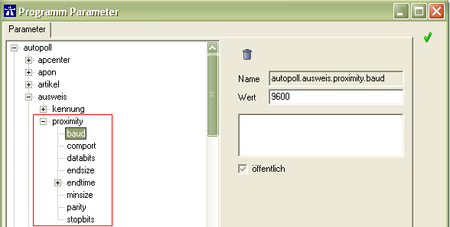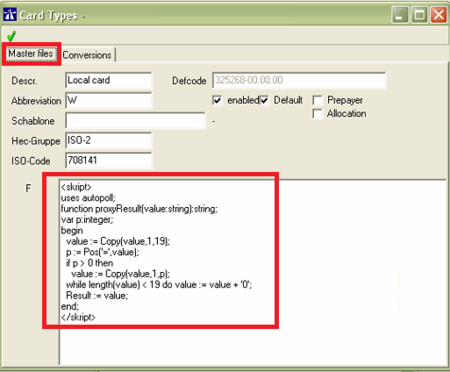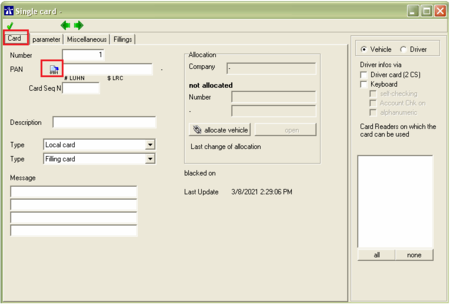EN tabletop card reader: Unterschied zwischen den Versionen
| Zeile 29: | Zeile 29: | ||
==Testing / enter new card== | ==Testing / enter new card== | ||
| − | + | To test the above mentioned parameters and above mentioned conversions during the installation or by entering a new card, proceed normally when entering a new card. Open data-cards-single cards (or the corresponding card type), press the button "new" card, put the card on the tabletop card reading device and press the [[Datei:Tischleser_2_1.PNG]] button. The result should be displayed in the field "PAN". | |
[[Datei:Tabletop_card_reader_3.png|450px|top|]] | [[Datei:Tabletop_card_reader_3.png|450px|top|]] | ||
Version vom 9. März 2021, 13:44 Uhr
Preamble
In Autopoll gibt es die Möglichkeit, einen an den Computer, auf dem das Autopoll läuft, angeschlossenen Tischkartenleser zu konfigurieren. Damit wird es möglich bei der Ausweis-Neuanlage die Ausweiskennung direkt über Autopoll einzulesen.
It is recommended to configure a tabletop card reading device in corporation with the Autopoll hotline. The technical basic data/information like the serial port number, the Baud rate and some testing cards should be prepared and at hand.
Parameter
Über Einstellungen-Parameter die entsprechenden Parameter öffnen.
Baud: die Baudrate mit der der Tischkartenleser mit dem Computer kommuniziert
Comport: an welchen seriellen Port des Computers der Tischkartenleser angeschlossen wurde. Mit 'K' wird ein in der Tastatur integrierter Leser angesprochen.
Auf Bedarf kann auch der alte Parameter "autopoll.ausweise.proximity.oldversion" eingebaut und genutzt werden. Er aktiviert ein technischt überholtes Verfahren zur Kommunikation mit älteren Tischlesern (Abwärtskompatibilität).
Conversion
Sollte mit den o.g. Parametern nicht das gewünschte Ergebnis (die gewünschte Ausweiskennung) erzielt werden können, gibt es in den Ausweisarten noch die Möglichkeit die Ausweiskennung weiter umzubauen. Z.B. Ergänzung einer Luhn-Prüfziffer oder mit 0 die Ausweiskennung auffüllen o.Ä.
Spätestens an dieser Stelle sollte Kontakt mit der Autopoll-Hotline aufgenommen werden.
Über Einstellungen-Ausweisarten, die betroffene, aktive Ausweisart öffnen.
Testing / enter new card
To test the above mentioned parameters and above mentioned conversions during the installation or by entering a new card, proceed normally when entering a new card. Open data-cards-single cards (or the corresponding card type), press the button "new" card, put the card on the tabletop card reading device and press the button. The result should be displayed in the field "PAN".